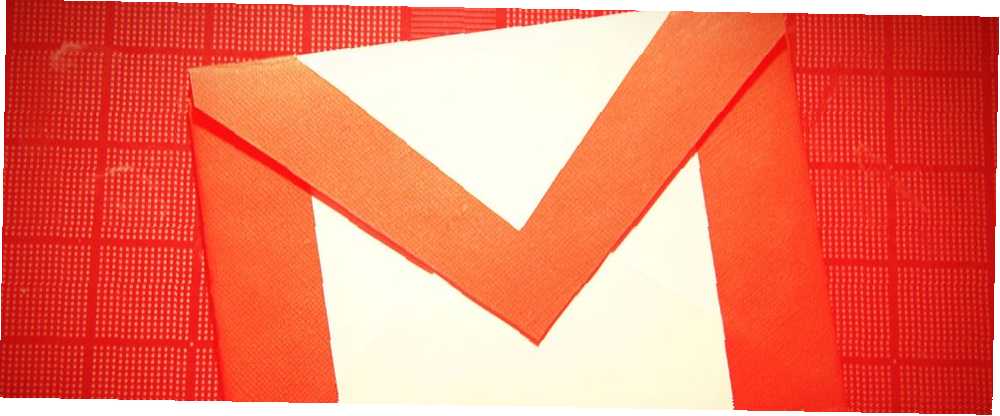
Lesley Fowler
3
3336
753
Blokering og fjernelse af blokering af kontakter i Gmail er en simpel sag i kun fire trin. Når du blokerer for en kontaktperson, ender meddelelser fra deres adresser i din Spam-mappe, men de ved ikke, at de blev blokeret.
Sådan blokeres en kontaktperson i Gmail
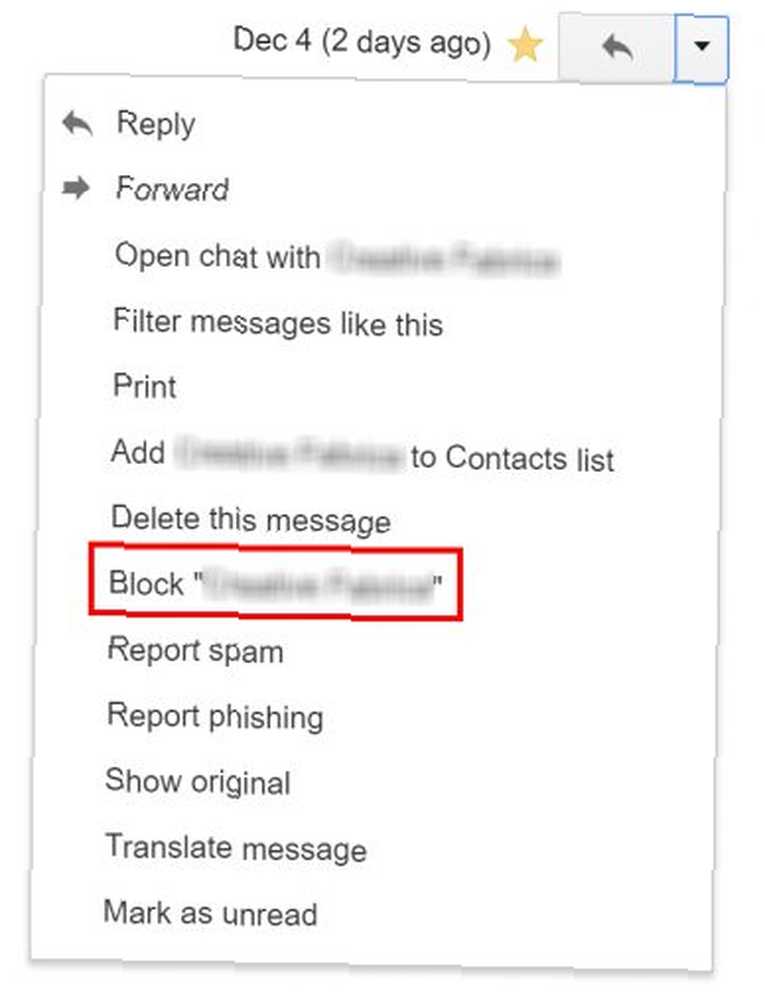
Hvis nogen har sendt dig en e-mail, og du gerne vil blokere dem, skal du gøre følgende:
- Åbn e-mail-beskeden fra den pågældende kontakt.
- Klik på pileknappen ud for svarsknappen i meddelelsen.
- Klik Bloker kontaktnavn hvor kontaktnavn er den enkeltes navn.
- I popup-vinduet, der vises, skal du klikke på Blok for at bekræfte dit valg.
Sådan fjernes blokering af en kontaktperson i Gmail
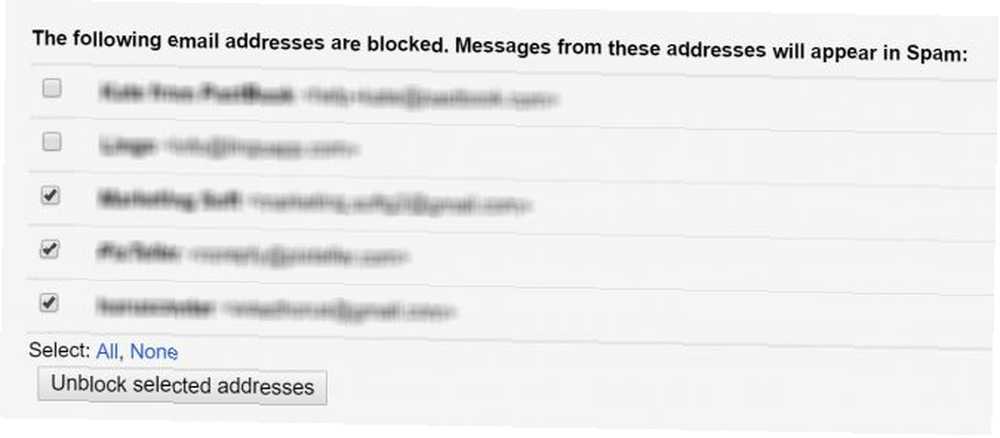
Hvis du ombestemmer dig og vil fjerne blokering af en kontaktperson, skal du gøre følgende:
- Gå til Gmail-indstillinger (ved at klikke på gearikonet).
- Klik på Filtre og blokerede adresser fanen.
- Rul ned til bunden af skærmen, så ser du en liste over blokerede adresser.
- Du skal rulle gennem listen for at finde den kontakt, du vil fjerne blokering af, og klikke på Unblock link. Du kan også vælge flere eller alle adresser og klikke på Fjern blokering af valgte adresser.
- I popup-vinduet, der vises, skal du klikke på Unblock for at bekræfte dit valg.
Sådan blokeres alle e-mails fra et domæne

Hvis du vil blokere kontakter fra et helt domæne, kan du oprette et filter 4 Smart Gmail-filtre, der hjælper dig med at håndtere for meget e-mail 4 Smart Gmail-filtre, der hjælper dig med at håndtere for meget e-mail Decluttering og organisering af din Gmail-indbakke er en daglig opgave . Der er en smartere måde at gøre det på. Opret fire grundlæggende filtretyper i Gmail for automatisk at sortere dine e-mails. i stedet. Sådan opretter du et filter til at blokere alle e-mails fra et specifikt domæne:
- Gå til Gmail-indstillinger (ved at klikke på gearikonet).
- Klik på Filtre og blokerede adresser fanen.
- Klik Opret et nyt filter.
- Et vindue åbnes, hvor du kan indtaste oplysningerne til dit filter. I Fra indtast domænet. Hvis du f.eks. Blokerede for alle e-mails, der kommer fra gmail.com-domænet, ville du indtaste @ gmail.com.
- Klik Opret filter med denne søgning.
- Kontroller på listen over tilgængelige indstillinger Slet det.
- Klik Opret filter.
For flere tip, se, hvordan du opretter en gruppe-e-mail i Gmail Sådan opretter du en gruppe-e-mail i Gmail Sådan opretter du en gruppe-e-mail i Gmail At lære at oprette en gruppe-e-mail i Gmail vil gøre dit liv lettere. Start på din Gmail-kontaktliste med disse tip. .











